PPT에 음악을 추가하는 방법
PPT를 만들 때 배경음악을 추가하면 프레젠테이션의 매력을 효과적으로 높일 수 있습니다. 다음은 지난 10일 동안 인터넷에서 화제가 된 주제와 핫한 콘텐츠를 바탕으로 'PPT에 음악 추가하기'에 대한 자세한 튜토리얼이다. 콘텐츠는 이 기술을 빠르게 익히는 데 도움이 되도록 구성되어 제공됩니다.
1. PPT에 음악을 추가하는 단계
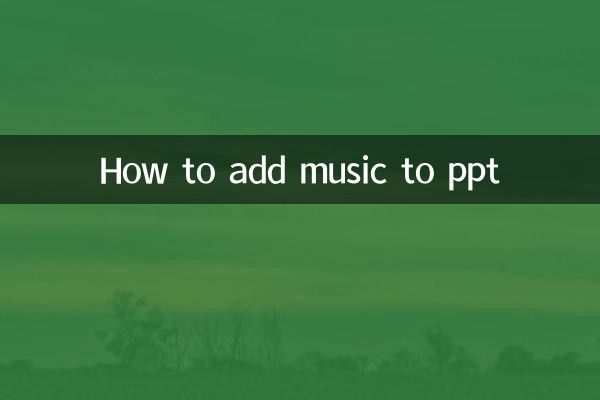
| 단계 | 작동 지침 |
|---|---|
| 1. PPT 파일을 열어주세요 | 음악을 추가하려는 PPT 슬라이드를 선택합니다. |
| 2. 오디오 삽입 | 메뉴 표시줄에서 "삽입" → "오디오" → "PC의 오디오"를 클릭합니다. |
| 3. 음악파일 선택 | 로컬 폴더에서 적절한 음악 파일을 선택하세요(MP3, WAV 및 기타 형식 지원). |
| 4. 재생 설정 조정 | 오디오 아이콘을 마우스 오른쪽 버튼으로 클릭 → "재생" → "자동 재생" 또는 "재생하려면 클릭"을 설정하세요. |
| 5. 여러 슬라이드에서 재생 | 전체 프레젠테이션에서 음악이 재생되도록 하려면 "슬라이드 전체에서 재생" 옵션을 선택하세요. |
2. 일반적인 문제 및 해결 방법
| 질문 | 해결책 |
|---|---|
| 음악을 재생할 수 없습니다 | 파일 형식이 호환되는지 확인하거나(MP3 형식 권장) 오디오를 다시 삽입하세요. |
| 음악 볼륨이 너무 낮습니다. | 오디오 아이콘을 마우스 오른쪽 버튼으로 클릭 → "볼륨" → 적절한 크기로 조정합니다. |
| 음악 재생이 불완전합니다 | "재생" 탭에서 "재생 중지"를 "X 슬라이드 이후"로 설정하세요. |
3. 최근 10일간 인터넷에서 화제가 된 주제
최근 핫한 데이터 분석에 따르면 "PPT에 음악 추가"에 대한 인기 있는 토론 주제는 다음과 같습니다.
| 주제 | 열 지수 |
|---|---|
| PPT 배경음악 저작권 문제 | 85% |
| 음악 루프를 만드는 방법 | 78% |
| PPT에 온라인 음악을 삽입하는 방법 | 65% |
| 음악과 애니메이션의 싱크로나이즈 기술 | 72% |
4. 주의사항
1.저작권 문제: 음악 사용시 저작권에 주의가 필요합니다. 저작권이 없는 음악을 선택하시거나 정품 인증을 구매하시는 것을 권장드립니다.
2.파일 크기: 오디오 파일이 너무 크면 PPT가 정지될 수 있습니다. 삽입하기 전에 압축하는 것이 좋습니다.
3.장치 호환성: 서로 다른 기기에서 PPT를 재생할 때 오디오 파일 경로가 일치하는지 확인하세요.
5. 요약
위의 단계와 기술을 통해 PPT에 음악을 쉽게 추가하고 프레젠테이션 효과를 향상시킬 수 있습니다. 문제가 발생하면 일반적인 해결 방법을 참조하거나 추가 온라인 자습서를 확인할 수 있습니다. 이 기술을 익히면 PPT가 더욱 생생하고 전문적으로 보일 것입니다!
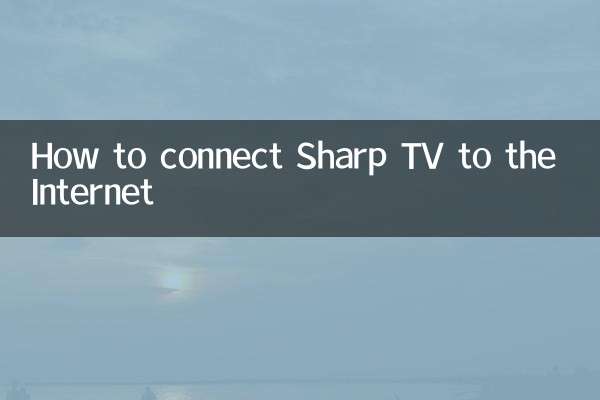
세부 사항을 확인하십시오

세부 사항을 확인하십시오